Maison >Opération et maintenance >exploitation et entretien des fenêtres >Comment gérer l'écran bleu 0xc000001 lors du démarrage de Windows 10
Comment gérer l'écran bleu 0xc000001 lors du démarrage de Windows 10
- 尚original
- 2020-01-04 11:00:5118498parcourir

Solution 0xc000001 de l'écran bleu de démarrage de Win10 :
1. Appuyez sur F8 lors du démarrage pour accéder au menu des options avancées. Lorsque l'option apparaît, veuillez sélectionner « Mode sans échec ».
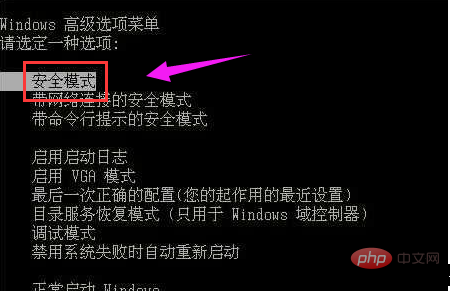
2. Appuyez et maintenez la touche wIN (celle avec quatre carrés dans le cercle entre Ctrl et Alt dans le coin inférieur gauche du clavier), puis appuyez sur la touche R. et cliquez sur la fenêtre d'exécution, puis écrivez Tapez "regedit" et appuyez sur OK.
Dans l'éditeur de registre cliqué, cliquez d'abord sur ce répertoire pour trouver Intelppm :
HKEY_LoCAL_MACHINEsYsTEMControlset001servicesIntelppm
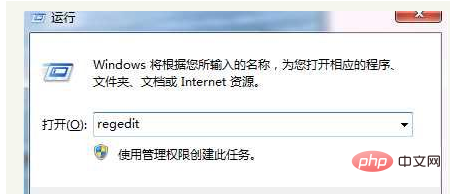
3. le bon départ sur le côté, et modifier la valeur à 4.
Articles et tutoriels connexes recommandés : tutoriel Windows
Ce qui précède est le contenu détaillé de. pour plus d'informations, suivez d'autres articles connexes sur le site Web de PHP en chinois!


